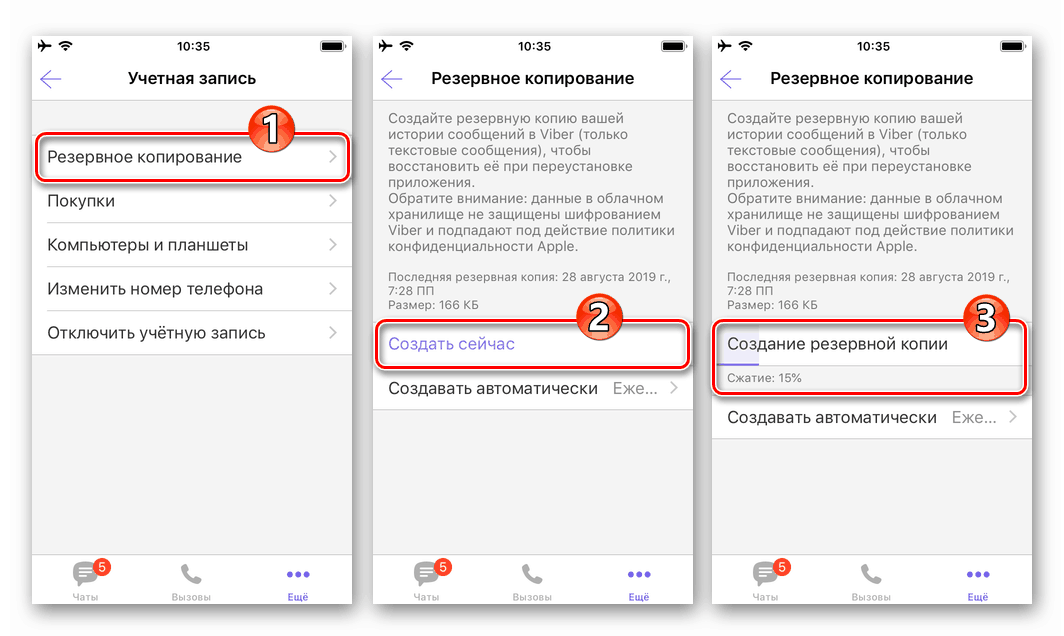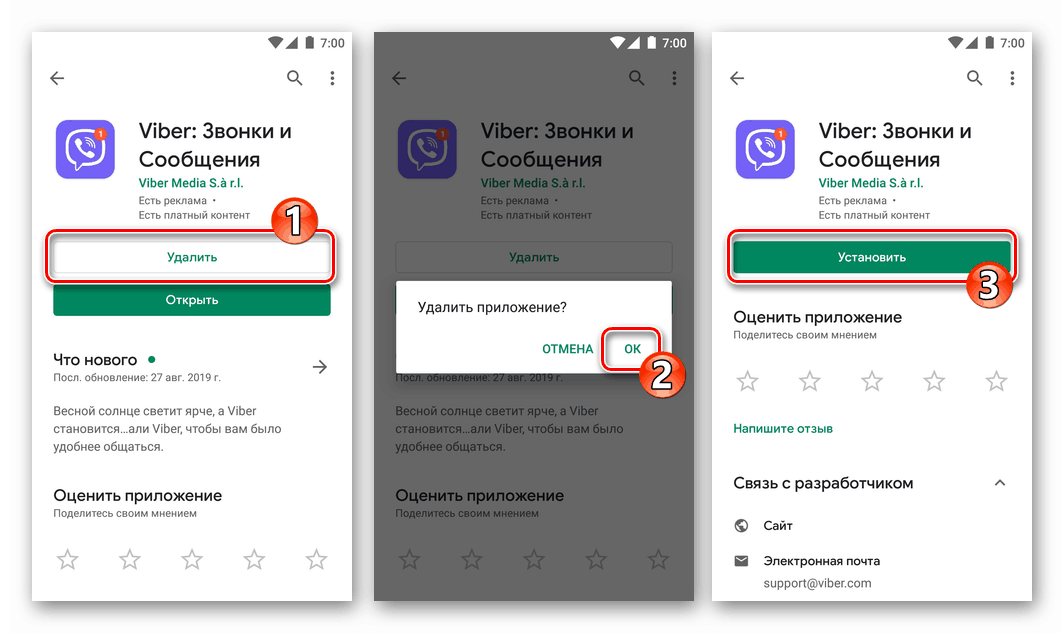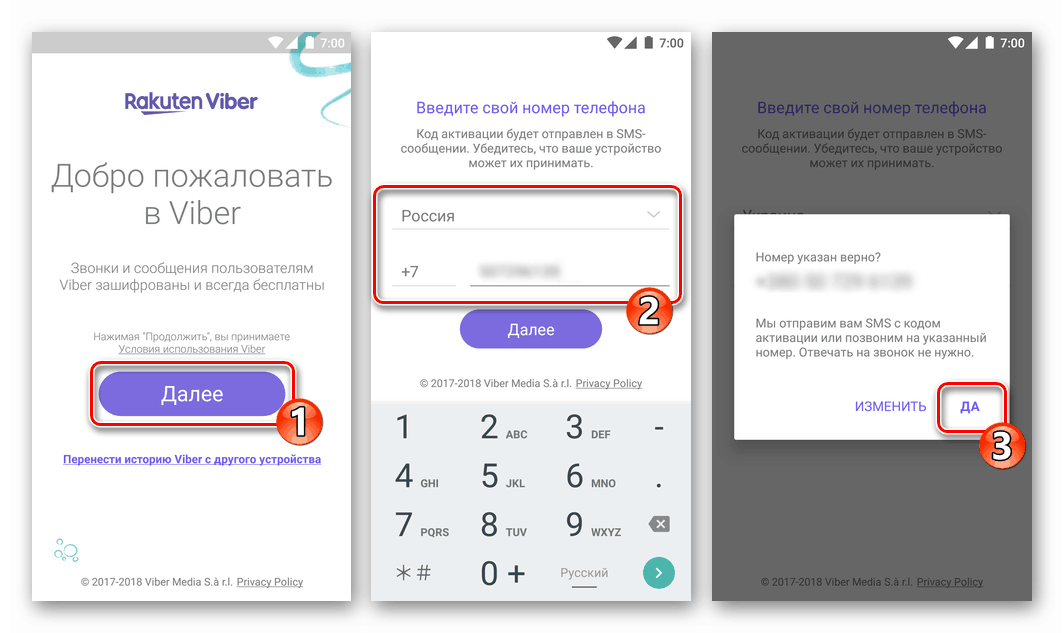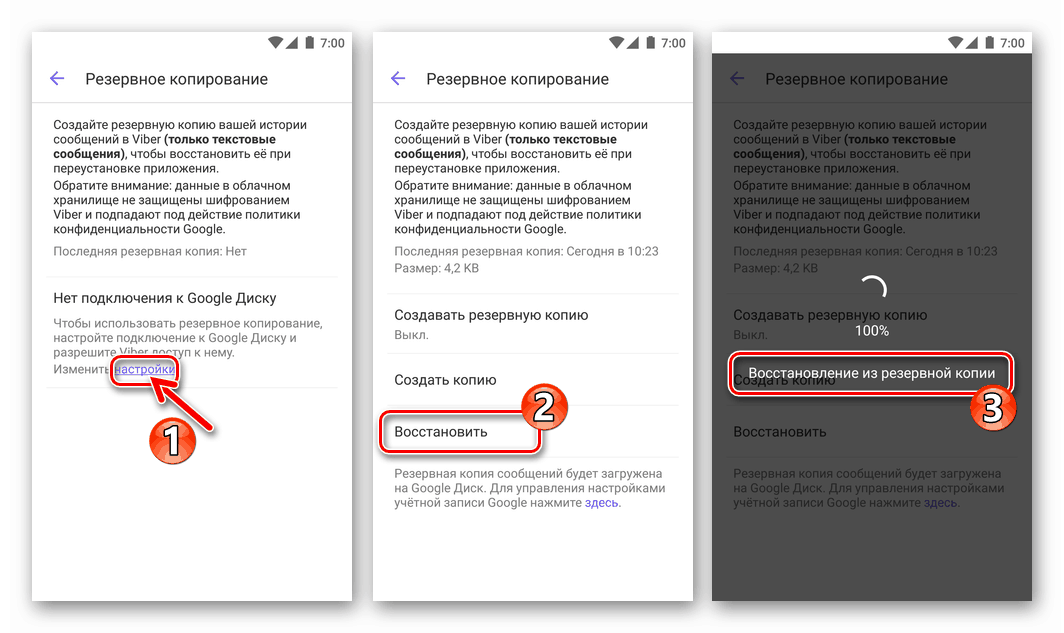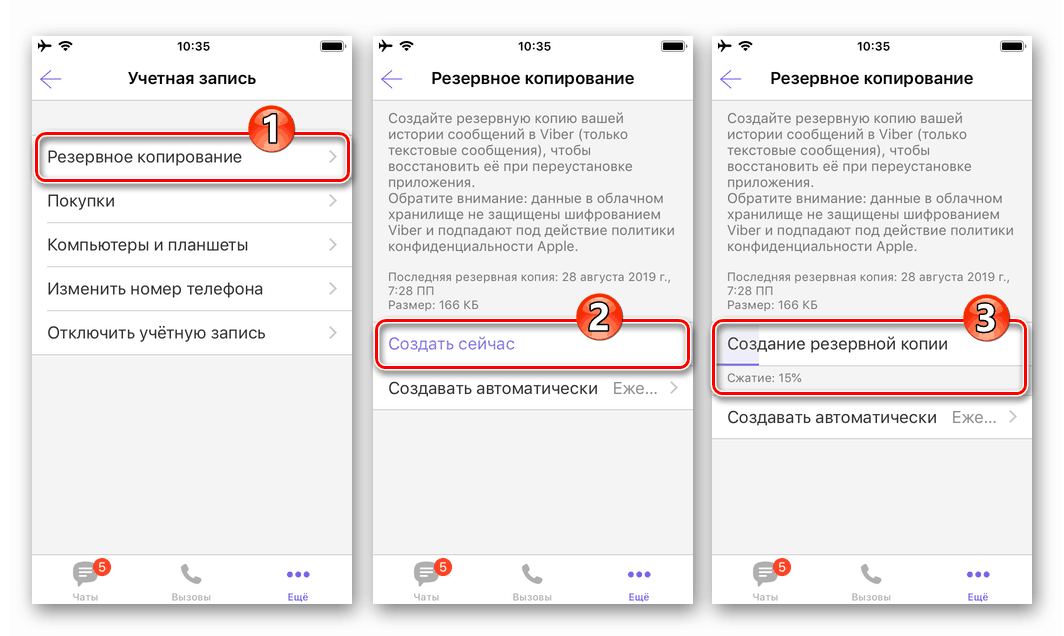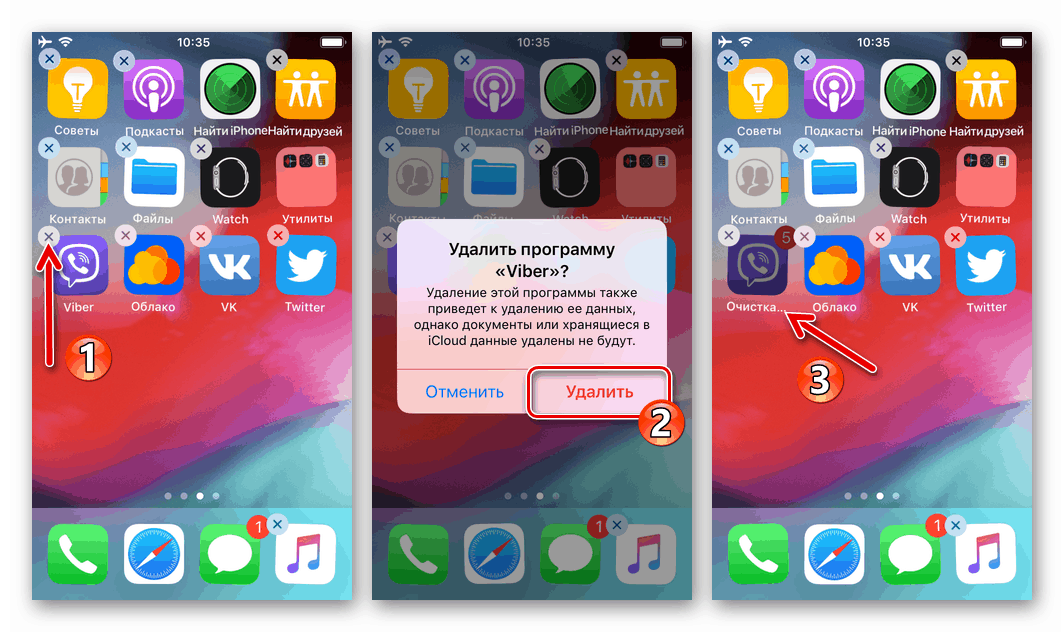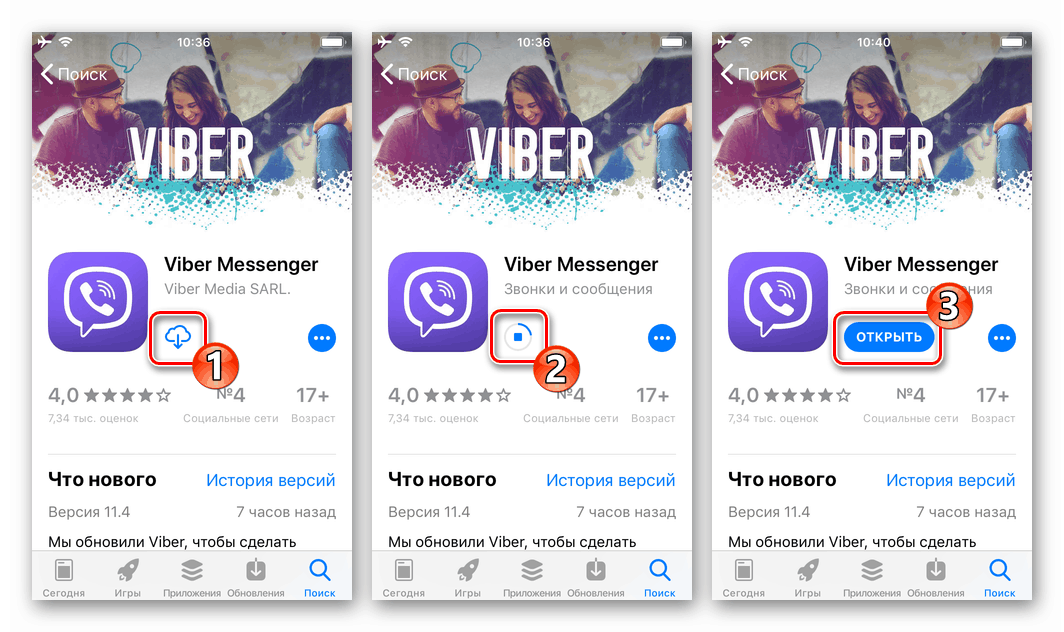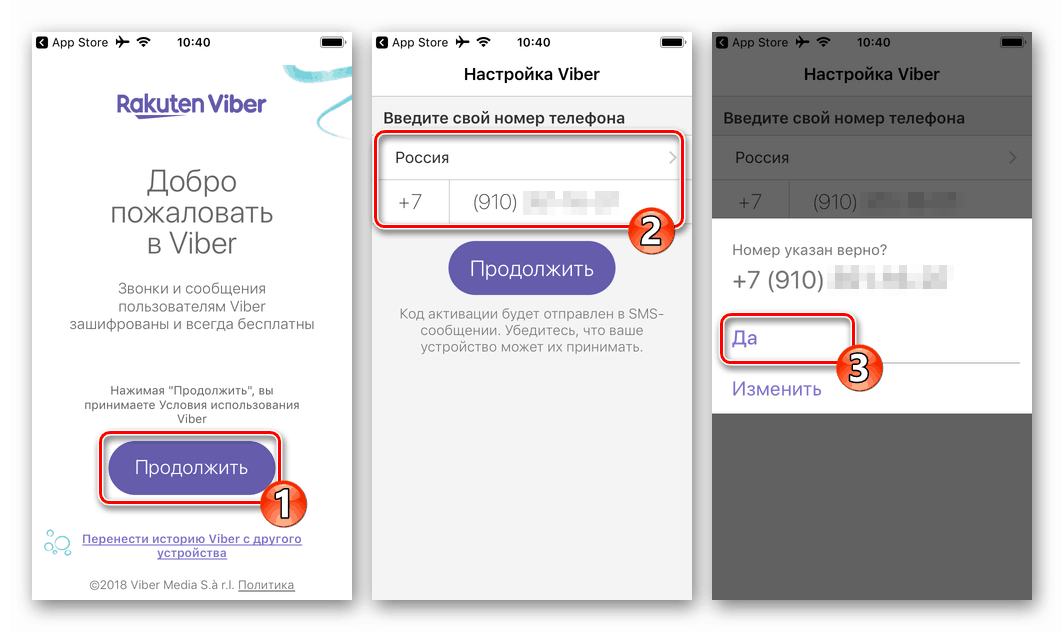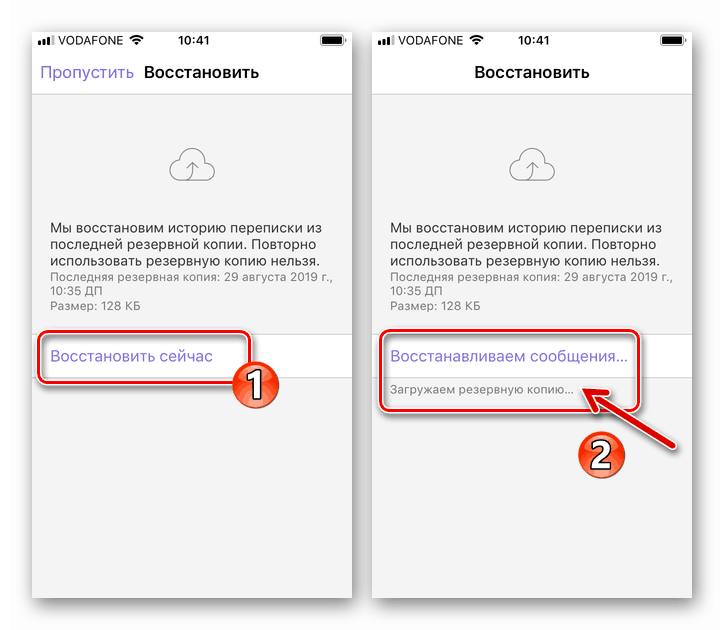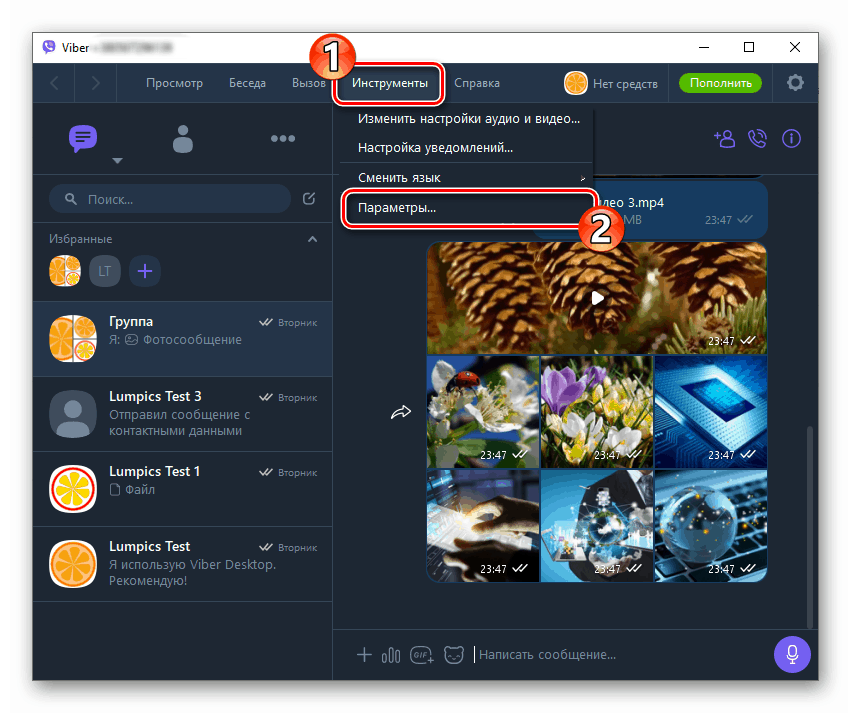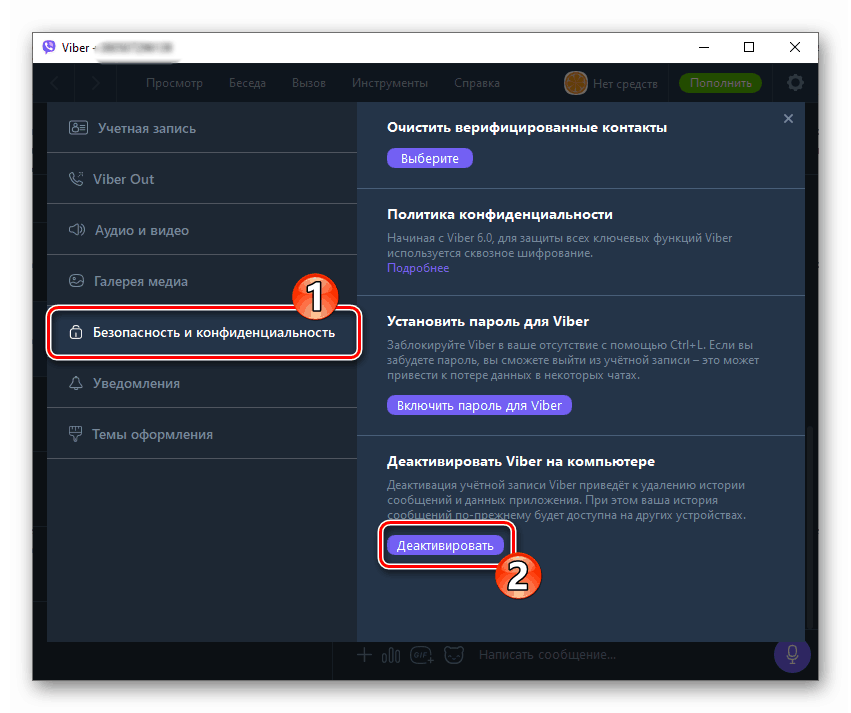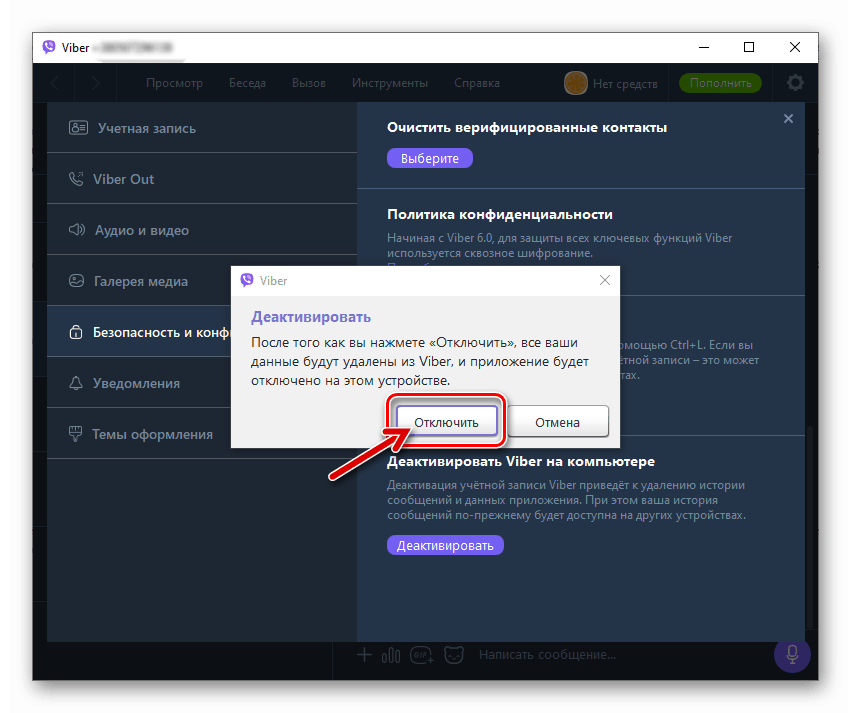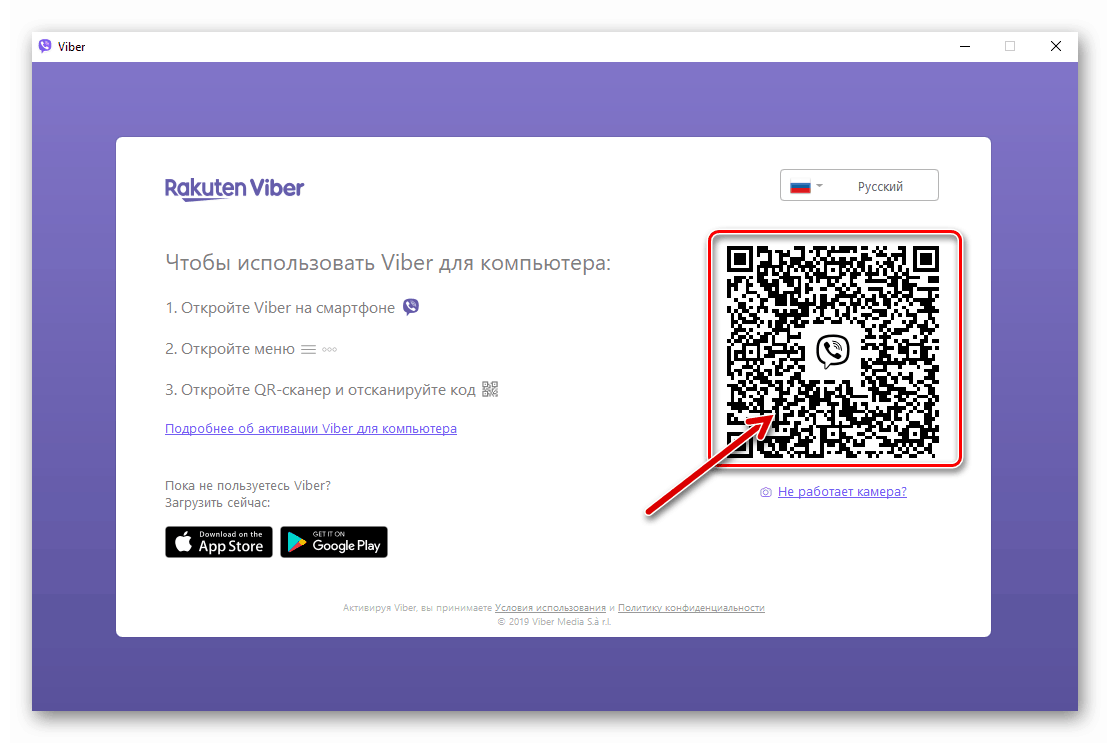Korisnika u Viberu mijenjamo za Android, iOS i Windows
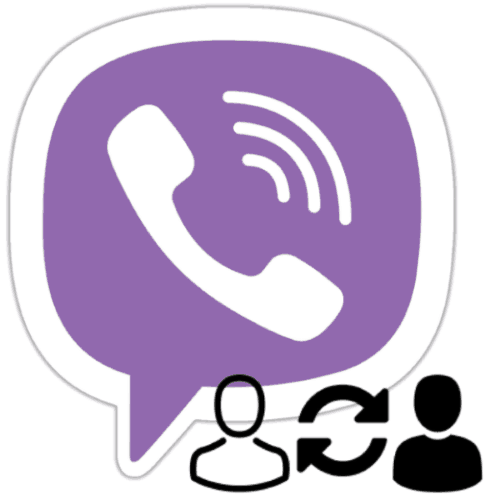
Registracija i upotreba u više svrha nekoliko računa u Viber messengeru uobičajena je pojava, a takav je pristup u mnogim slučajevima racionalan. Istodobno, nije omogućena funkcija promjene korisnika u klijentskim aplikacijama usluge za Android, iOS ili Windows, što postavlja pitanje: kako prenijeti s jednog računa na drugi? Moguće odgovore pronaći ćete u sljedećem članku.
Kako promijeniti korisnika u Viberu
Koncept "promjene korisnika" od strane vlasnika računa u Viber messengeru može se tumačiti na različite načine. Dakle, postupci koji se već razmatraju na našoj web stranici mogu se smatrati rješenjem iz naslova članka:
- Uređivanje podataka o registraciji (promjena imena, fotografije i drugih podataka) u messengeru. Takve radnje su više povezane s operacijama podešavanja, koje su u materijalu opisane na sljedećoj poveznici.
Više detalja: Kako postaviti Viber na Android-smartphone i iPhone
- Zamjena vašeg identifikatora (telefonskog broja) u messengeru sa spremanjem Viber računa kao takvog, kao i podataka nakupljenih u njemu.
Više detalja: Kako promijeniti svoj telefonski broj u Viberu
- Izbrišite postojeći račun, registrirajte novi račun da biste ubuduće imali pristup mogućnostima glasnika.
Više detalja:
Izbrišemo račun u Viber messengeru
Kako stvoriti račun u Viberu
Dalje u ovom članku razmatramo situaciju u kojoj korisnik, imajući dva ili više Viber računa, korisnik ima pristup jednom mobilnom uređaju na Androidu ili iOS-u. U isto vrijeme, postoji potreba da se periodički prijavljuju u messenger koristeći jedan ili drugi račun zauzvrat. Ovisno o operativnoj hardverskoj i softverskoj platformi, da biste izvršili korisničku promjenu u klijentu servisne aplikacije, morate izvršiti jednu od sljedećih uputa.
android
Opet u prijavi Viber za Android Ne postoji opcija koja vam omogućava da izravno promijenite korisnika, pa da biste riješili problem, postupite na sljedeći način.
- Otvorite glasnik i stvorite sigurnosnu kopiju dopisivanja ako će vam u budućnosti barem teoretski biti potrebna povijest dijaloga i grupnih chatova kreiranih na tekućem računu.
![Viber za iPhone sigurnosna kopija prije korisničke prebacivanja]()
Više detalja: Napravite sigurnosnu kopiju povijesti dopisivanja u Viberu za Android
- Deinstalirajte Viber aplikaciju za Android i ponovno je instalirajte. To se može činiti apsurdnim, ali samo na taj način možete pozvati ekran za prijavu glasnika. Najbrži način ponovne instalacije Viber klijenta u Android okruženje je korištenje ugrađenog Google play trgovina alati.
![Viber za Android ponovno instalira glasnik za promjenu korisnika]()
Više detalja:
Kako ukloniti aplikaciju Viber s Android uređaja
Kako instalirati Viber messenger na Android - Otvorite ponovo instalirani messenger i aktivirajte drugi telefonski broj kojem imate pristup.
![Viber za aktivaciju Android računa u messengeru]()
Više detalja: Kako aktivirati Viber na Android uređaju
- Ako ste prethodno izradili sigurnosnu kopiju podataka s računa na koji ste se prijavili u gornjem koraku, možete vratiti popis chatova u messengeru, kao i njihov sadržaj.
![Viber za Android oporavak podataka nakon promjene računa]()
Više detalja: Kako oporaviti chatove i njihov sadržaj u Viberu za Android
Pored toga. Postupak promjene korisnika Vibera, odnosno prebacivanje na račun umjesto onog koji messenger koristi, uključuje nekoliko kardinalnih operacija. Za to je potrebno vrijeme i vrlo je nezgodno, pogotovo kada postoji potreba da često mijenjate svoj račun. Ako su dva računa dostupna s istog uređaja u Viberu upravo ono što vam je potrebno, preporučujemo vam da razmislite o instaliranju druge instance aplikacije za sistemski klijent.
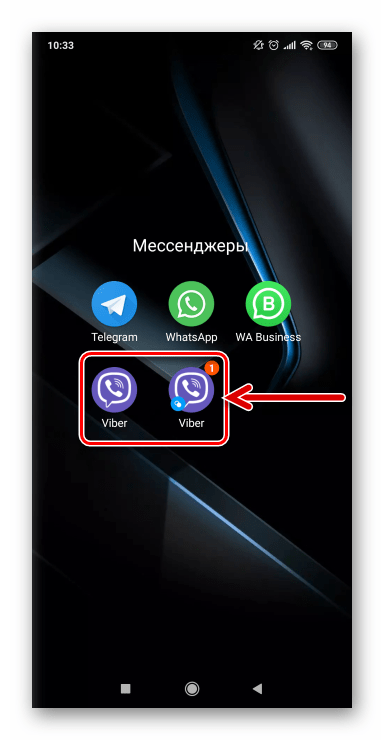
Android je jedino okruženje u kojem možete klonirati dvije Vibere koje samostalno funkcioniraju. Ova je značajka u početku dostupna u nekim Androidovim školjkama ( MIUI na Xiaomi i Redmi uređajima, Flyme OS na Meizu uređajima), a može se implementirati i pomoću softvera drugih proizvođača na gotovo svim modernim pametnim telefonima kojima upravlja "zeleni robot".
Više detalja: Kloniranje aplikacije za Android
iOS
Korisnicima Viber za iOS da biste promijenili račun u messengeru instaliranom na iPhoneu, morate slijediti ove korake.
- Pokrenite messenger u iOS okruženju i stvorite sigurnosnu kopiju podataka s trenutno korištenog računa. Tako ćete izbjeći gubitak podataka kada u budućnosti trebate koristiti trenutni račun.
![Viber za iPhone sigurnosna kopija prije korisničke prebacivanja]()
Više detalja: Kako izraditi sigurnosnu kopiju podataka s Vibera za iPhone
- Zatim deinstalirajte i zatim ponovno instalirajte Viber za iPhone.
![Viber za iOS uklanja messenger s iPhonea]()
Svrha ponovne instalacije programa je pristup ekranu za registraciju / autorizaciju u sustavu.
![Viber za iOS instalaciju messengera na iPhoneu iz Apple App Store-a]()
Više detalja:
Kako ukloniti Viber s iPhonea
Načini instaliranja Viber messengera na iOS - Otvorite ponovo instalirani Viber i aktivirajte broj povezan s računom koji planirate koristiti sljedeće.
![Aktiviranje glasnika Viber za iOS na iPhoneu]()
Više detalja: Kako aktivirati Viber na iPhoneu
- Ako je prethodno korišten drugi račun u messengeru i istodobno je osigurana sigurnosna kopija povijesti prepiske, nakon aktiviranja identifikatora predložit će se da se podaci iz sigurnosne kopije obnove. Prihvatite operaciju ili odbijte takvu priliku, ovisno o vašim potrebama.
![Viber za iOS vraća povijest chata nakon promjene korisnika]()
Više detalja: Kako vratiti povijest chatova u Viberu za iPhone
Windows
Zbog činjenice da Viber za Windows Messenger nije autonomni klijent, moguće je odjaviti se s računa koji se koristi na računalu i prijaviti se na drugi bez ponovne instalacije aplikacije i gubitka podataka koji često prate ovaj postupak, što je u ovom slučaju neophodno za mobilne verzije. Glavni uvjet za promjenu korisnika u desktop verziji Vibera je da pri ruci treba biti Android pametni telefon ili iPhone, gdje je račun na koji se prijavljujete s računala već u upotrebi.
- Pokrenite Viber za Windows i idite na aplikaciju "Opcije" .
![Viber za računalo Idite na Postavke u izborniku Alati]()
Pročitajte i: Kako konfigurirati Viber aplikaciju na računalu
- Idite na karticu "Sigurnost i privatnost" u prozoru "Opcije" i kliknite gumb "Deaktiviraj" .
![Viber za računalo Deaktivacija glasnika u odjeljku Sigurnosti i postavke privatnosti]()
- Potvrdite zahtjev klikom na njegov prozor "Prekini vezu" .
![Potvrda Viber for Windows o deaktivaciji glasnika na računalu]()
- Kao rezultat gore navedenih koraka, glasnik na računalu će se ponovo pokrenuti, a zatim pokazati prozor za aktiviranje. Skenirajte QR kôd pomoću Viber aplikacije na svom pametnom telefonu nakon čega možete upotrebljavati "novi" korisnički račun s računala.
![Aktivacija Viber-a za Windows Messenger na računalu]()
zaključak
Naravno, nedostatak specijalizirane opcije u Viber-ovim klijentovim aplikacijama, pomoću kojih bi bilo moguće promijeniti korisnika, stvara poteškoće i neugodnosti vlasnicima nekoliko računa u messengeru. Ali ne možemo utjecati na politiku stvaralaca usluge, stoga nam ne preostaje ništa drugo nego da riješimo vlastite probleme, osim korištenja zaobilaznih problema.